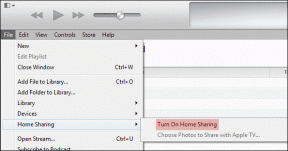7 labākie Chrome paplašinājumi, lai skatītu un pārslēgtos starp cilnēm
Miscellanea / / November 29, 2021
Ja pārlūkā Chrome ir atvērtas vairāk nekā 20 cilnes, to ir grūti izdarīt pārvaldīt un pārvietoties starp tām. Jūs pat nevarat pareizi apskatīt favicon, aizmirstiet par cilnes nosaukumu. Šeit mums palīdz ciļņu pārvaldnieka paplašinājumi. Tie nodrošina visu atvērto cilņu skatu no putna lidojuma un ļauj ērti pārslēgties starp tām. Apskatīsim 7 labākos Chrome paplašinājumus, lai skatītu un pārslēgtos starp cilnēm.

Šie paplašinājumi piedāvās arī tūlītēju meklēšanu cilnē, lai sekundē atrastu pareizo cilni, neklikšķinot uz katras cilnes. Daži paplašinājumi ļauj arī pārkārtot cilnes un grupēt tās atbilstoši vietnei.
Apskatīsim, ko katrs paplašinājums var piedāvāt. Šeit ir mūsu atlasītais 7 paplašinājumu saraksts, lai ērti pārvaldītu cilnes pārlūkā Chrome.
1. Tabli
Tabli ir vienkāršs ciļņu pārvaldnieks, kas parāda visu pašlaik atvērto cilņu sarakstu vertikālā secībā. Lai nodrošinātu labāku skaidrību, paplašinājums parāda tikai cilnes nosaukumu, nevis tā URL. Varat pārslēgties uz jebkuru cilni, noklikšķinot uz tās. Lai pārkārtotu cilnes, paplašinājuma logā izmantojiet vilkšanas un nomešanas metodi. Paplašinājums arī ļauj jums
saglabājiet cilnes vēlākai lietošanai.
Paplašinājums piedāvā ātru meklēšanu, lai atrastu vajadzīgo cilni, kad tā ir nepieciešama. Interesanti, ka varat aktivizēt uznirstošo logu, kurā varat pārvietoties un skatīt vai pārslēgties starp cilnēm no jebkuras vietas. Noklikšķiniet uz mazās uznirstošā loga ikonas paplašinājuma augšējā kreisajā stūrī, lai to aktivizētu un paslēptu.
Pro padoms: Apskatiet līdzīgu paplašinājumu, kas pazīstams kā Cilņu pārslēdzējs, kas ļauj kārtot cilnes pēc URL.

Lejupielādēt Tabli
2. Tabman Tabs Manager
Īpašs šis paplašinājums ir tā iespēja ritināt starp atvērtajām cilnēm, izmantojot peli vai skārienpaliktni. Vispirms ir jāatver paplašinājums uznirstošajā režīmā un pēc tam varat ritināt atvērtās cilnes. Papildus tam varat meklēt cilnēs, pārkārtot cilnes un viegli tās aizvērt no paša paplašinājuma.

Lejupielādējiet Tabman Tabs Manager
3. Ātrās cilnes
Ja meklējat vienu paplašinājumu, lai pārvaldītu savas cilnes un meklējiet savās grāmatzīmēs un tīmekļa vēsturi, jums patiks ātrās cilnes. Iesācējiem tajā ir uzskaitītas visas atvērtās cilnes ar iespēju tās pārslēgt un aizvērt. Tomēr jūs nevarat pārkārtot cilnes, izmantojot šo paplašinājumu. Taču atvērto ciļņu skaitu varat skatīt tieši paplašinājumu joslā, izmantojot numura emblēmu, kuru var atspējot iestatījumos, ja jums tas nepatīk. Paplašinājums parāda arī nesen aizvērto cilņu sarakstu.

Runājot par meklēšanu, tas ir Quick Tabs paplašinājuma noteicošais faktors. Kad meklējat cilni, paplašinājums meklē arī jūsu grāmatzīmes. Interesanti, ka varat meklēt grāmatzīmes, tikai sākot meklēšanu ar /b vai pievienojot divas atstarpes meklēšanas vaicājuma sākumā. Lai meklētu pārlūkošanas vēsturi, sāciet meklēšanu ar /h vai trim atstarpēm. Turklāt paplašinājums piedāvā vairākas pielāgošanas iespējas.
Pro padoms: Pārbaudiet Super Focus Tabs paplašinājums kas piedāvā līdzīgas meklēšanas funkcijas, izmantojot pārlūkošanas vēsturi un grāmatzīmes.

Lejupielādējiet ātrās cilnes
4. Atveriet cilnes
Tāpat kā ātrās cilnes, arī paplašinājums Open Tabs parāda atvērto ciļņu skaitu paplašinājumu joslā. Ja tas jūs traucē, paplašinājuma iestatījumos atspējojiet emblēmu. Atšķirībā no citiem paplašinājumiem, šis tiks atvērts atsevišķā cilnē, nevis kā doks vai uznirstošais logs. Jums tiks parādīts nosaukums kopā ar cilnes URL. Tātad, ja vēlaties kaut ko līdzīgu, jums vajadzētu izmēģināt šo paplašinājumu.

Jūs atradīsit vairākas ciļņu kategorijas — Visas cilnes, Piespraustās cilnes un Paslēptās cilnes. Lai gan jūs nevarat pārkārtot cilnes, varat tās piespraust, dublēt un paslēpt no paša paplašinājuma. Varat arī veikt darbību vairākās cilnēs vienlaikus. Un, protams, paplašinājums piedāvā arī meklēšanu.
Lejupielādēt Open Tabs
5. Pārvaldīt manas cilnes — ciļņu pārvaldnieks
Šis paplašinājums tiek atvērts arī jaunā cilnē. Šo īpašo padara tas, ka tas sakārto jūsu cilnes pēc vietnes nosaukuma. Piemēram, ja man ir atvērtas 5 cilnes no guidingtech.com, tie tiks parādīti vienā grupā. Tas atvieglo atvērto cilņu skatīšanu un pārslēgšanos starp tām. Varat pāriet uz jebkuru cilni un aizvērt to atsevišķi.

Papildus meklēšanai cilnēs varat pielāgot ciļņu pārvaldnieka izkārtojumu un iestatījumos izvēlēties ciļņu un kolonnu skaitu. Varat arī kārtot cilnes grupās.
Lejupielādēt Pārvaldīt manas cilnes — ciļņu pārvaldnieks
6. TabMate
Vēl viens vienkāršs ciļņu pārvaldnieka paplašinājums ir TabMate. Izmantojot šo paplašinājumu, varat ne tikai skatīt un pārslēgties starp atvērtajām cilnēm, bet arī pārkārtot cilnes. Tomēr tas, kas to atšķir no citiem, ir spēja izveidot atlicinātājus. Tās ir cilņu grupa, kuras varat saglabāt vēlākai lietošanai. Varat izveidot atmiņu arī ar peles labo pogu vai konteksta izvēlni. Tātad, ja jūs esat meklē sesiju vadītāju un ciļņu pārvaldnieks vienā, jums vajadzētu izmēģināt šo paplašinājumu.

Lejupielādēt TabMate
7. Pārāk daudz cilņu pārlūkam Chrome
Ja vēlaties krāsainu paplašinājumu ar nedaudz atšķirīgu dizainu, lai skatītu cilnes, TooManyTabs varētu būt pareizā izvēle. Šajā paplašinājumā tiks parādīts gan horizontāls, gan vertikāls cilņu skats. Noklikšķiniet uz jebkuras cilnes, lai to atvērtu. Varat pielāgot paplašinājuma motīvu, izmantojot apakšā pieejamās krāsas.

Paplašinājums piedāvā cilņu meklēšanu un iespēju kārtot cilnes pēc nosaukuma, tīmekļa adreses un izveides laika. Jūs pat varat apturēt cilnes izmantojot šo paplašinājumu. Cilņu apturēšana darbojas arī no konteksta izvēlnes.
Lejupielādēt TooManyTabs
Skaldi un valdi
Mēs ceram, ka jums patika mūsu paplašinājumu saraksts, lai skatītu visas savas cilnes pārlūkā Chrome. Mēs vēlamies īpaši pieminēt Dalītāja cilņu paplašinājums. Tas pamatā sadala jūsu cilnes un izveido jaunu cilni, kurā ir atvērto cilņu saraksts pa labi no jaunās cilnes. Varat skatīt un pārslēgties starp atvērtajām cilnēm, izmantojot šādas sadalītāja cilnes. Paplašinājums var šķist nedaudz sarežģīts tiem, kas meklē kaut ko vienkāršu. Tāpēc īpaša pieminēšana beigās. Kuri ir jūsu iecienītākie Chrome paplašinājumi, kurus mēs palaidām garām? Kopīgojiet tos komentāru sadaļā zemāk.
Nākamais: Ciļņu pārvaldība dažkārt var būt sarežģīta. Skatiet 21 padomu un ieteikumus par Chrome cilnēm, lai tās efektīvi pārvaldītu un sakārtotu.